Kako promijeniti svoju korisničku lozinku u Linuxu
Što treba znati
- Otvorite prozor terminala, izdajte naredbu passwd, upišite svoju trenutnu lozinku, a zatim dvaput upišite novu lozinku.
- Za nekog drugog uđite sudo passwd Korisničko ime (koristite njihovo korisničko ime), upišite svoju lozinku. Dvaput upišite novu lozinku za korisnika.
Uz Linux operativni sustav, lako je promijeniti svoju korisničku lozinku. Najlakši način za promjenu lozinke je iz shell prompta. Koraci u nastavku pokazuju vam kako promijeniti svoju korisničku lozinku za Linux i poništiti svoju lozinku za Linux.
Kako promijeniti svoju lozinku za Linux
Način na koji mijenjate svoju lozinku iz naredbenog retka postiže se pomoću passwd naredba. Ne dopustite da vas ideja naredbenog retka prestraši, jer je nevjerojatno jednostavna. Evo kako koristiti ovu naredbu:
Otvorite prozor terminala.
-
Izdajte naredbu passwd.
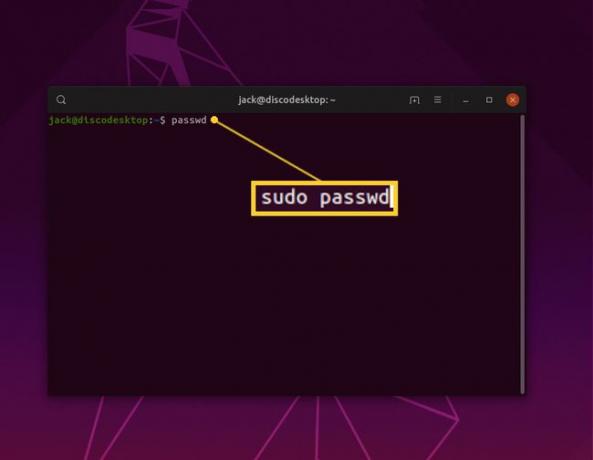
Kada se to od vas zatraži, upišite svoju trenutnu korisničku lozinku.
-
Upišite novu lozinku.
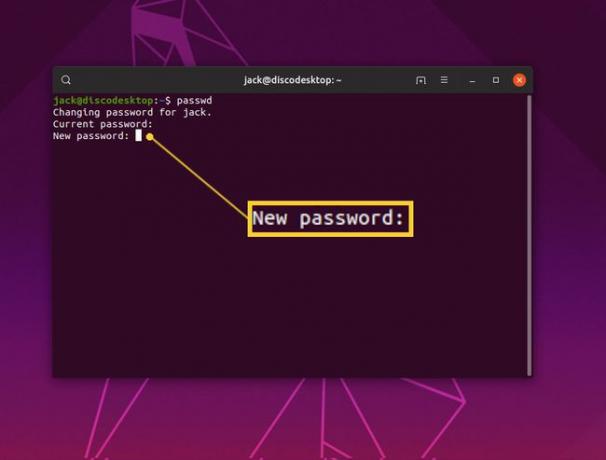
Potvrdite lozinku tako što ćete je upisati drugi put.
Zatvorite prozor terminala.
Promjena lozinke stupa na snagu odmah.
Linux: Poništite korisničku lozinku
Za promjenu tuđe lozinke upotrijebite sudo naredba.
Otvorite prozor terminala.
-
Izdajte naredbu sudo passwd KORISNIČKO IME(gdje je USERNAME ime korisnika čiju lozinku želite promijeniti).

Upišite svoju korisničku lozinku.
Unesite novu lozinku za drugog korisnika.
-
Ponovno upišite novu lozinku.

Zatvorite terminal.
